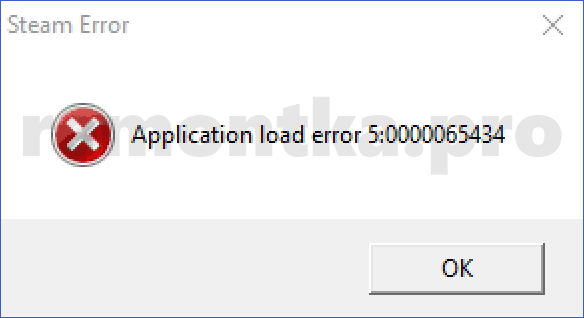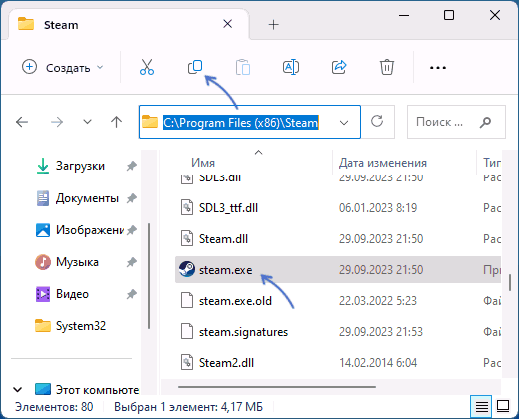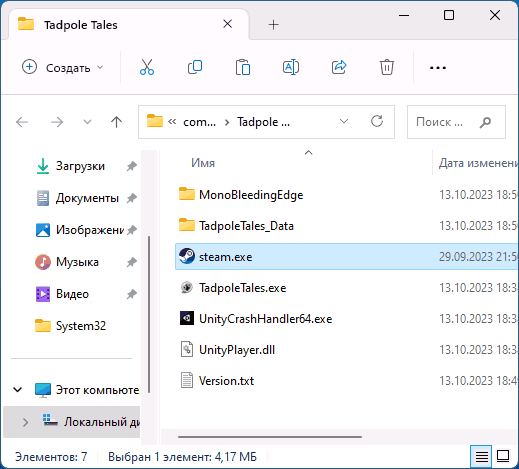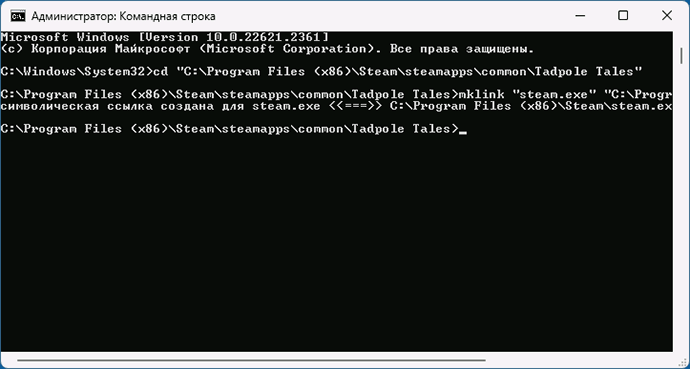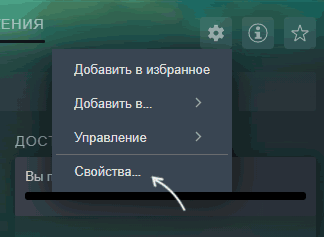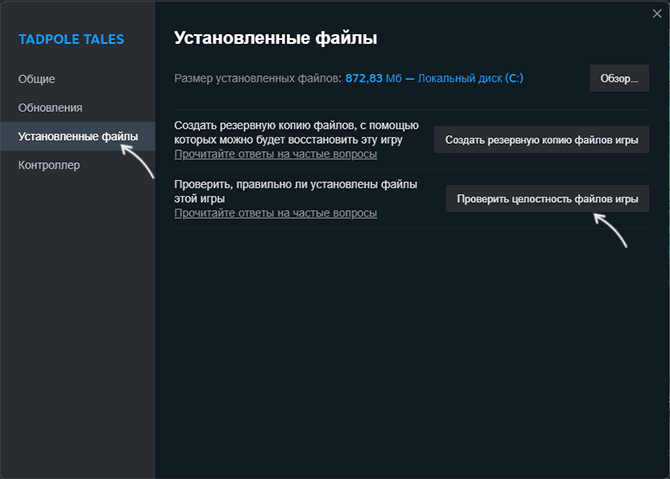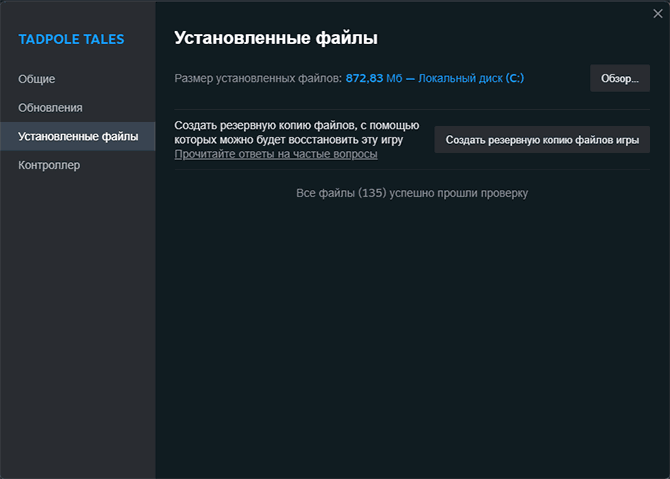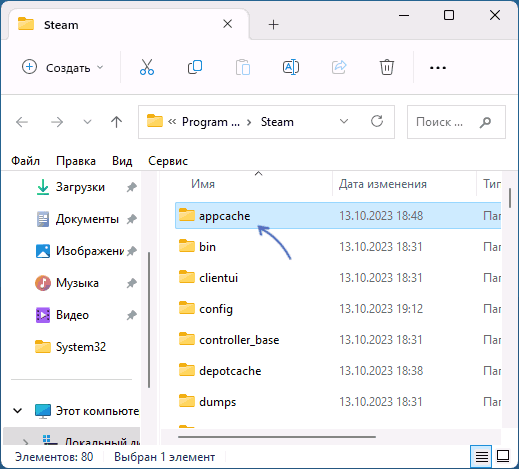При обновлении или установке игры и DLC в Steam вы можете получить сообщение об ошибке «Недопустимая конфигурация приложения», а при запуске уже установленной игры некоторые пользователи сталкиваются с другой ошибкой «Сбой. Конфигурация приложения недоступна». Ошибки имеют разные причины, но обычно проблема решаема.
При обновлении или установке игры и DLC в Steam вы можете получить сообщение об ошибке «Недопустимая конфигурация приложения», а при запуске уже установленной игры некоторые пользователи сталкиваются с другой ошибкой «Сбой. Конфигурация приложения недоступна». Ошибки имеют разные причины, но обычно проблема решаема.
В этой инструкции подробно о том, как исправить указанные ошибки при установке, обновлении или запуске игр в Steam.
Недопустимая конфигурация приложения при установке или обновлении игры

Если вы сталкиваетесь с ошибкой в процессе обновления или установки какой-либо игры, рекомендую проверить простой вариант решения проблемы, который срабатывает у некоторых пользователей:
- Выйдите из Steam: используйте контекстное меню значка приложения в области уведомлений, простого закрытия окна недостаточно.
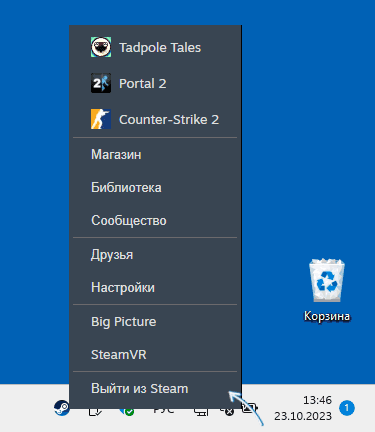
- Запустите Steam от имени администратора: нажмите правой кнопкой мыши по ярлыку и выберите соответствующий пункт контекстного меню.
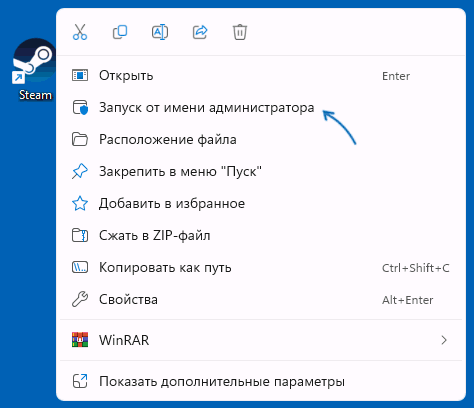
- Проверьте, выполняется ли установка или обновление теперь.
- Некоторые отзывы говорят о том, что дополнительно может помочь удаление ярлыков соответствующего приложения с рабочего стола перед запуском Steam от имени администратора.
Описанный выше способ помогает, но не всегда, так как причиной ошибки «Недопустимая конфигурация приложения» могут быть ошибки в файле appinfo.vdf. Для их исправления выполните следующие шаги:
- Полностью выйдите из Steam (используйте контекстное меню значка в области уведомлений).
- Перейдите в папку
C:\Program Files (x86)\Steam\appcache\
- Удалите файл appinfo.vdf
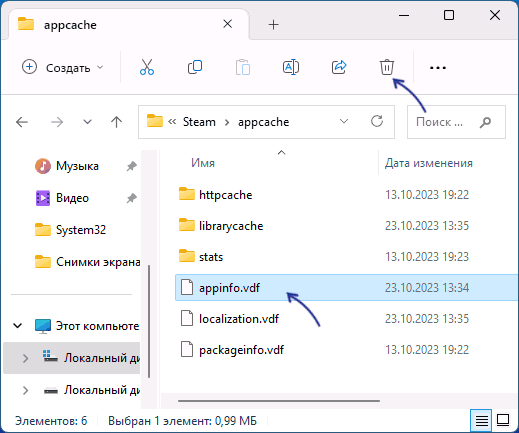
- Перезапустите Steam и проверьте, была ли исправлена ошибка.
Второй способ срабатывает в большинстве случаев. Однако, если и это не помогло, вы можете удалить Steam с компьютера и переустановить его — это тоже рабочий вариант.
Конфигурация приложения недоступна при запуске игры
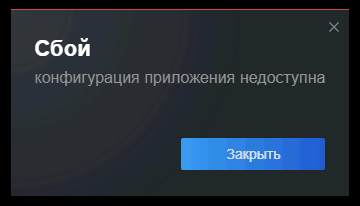
Ещё один вариант схожей ошибки — сообщение «Сбой. Конфигурация приложения недоступна» при запуске игры. Возможные решения:
- Если ошибка появляется при запуске игры с ярлыка на рабочем столе, но исчезает, если нажать кнопку «Играть» в Steam, попробуйте: удалить ярлык с рабочего стола, открыть страницу игры в Steam, нажать по кнопке настроек и выбрать пункт «Создать ярлык на рабочем столе» в разделе «Управление».
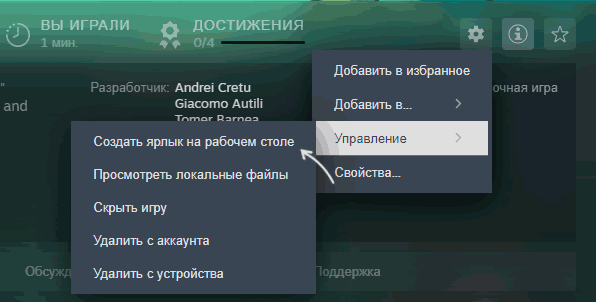
- Зайдите на страницу игры в приложении Steam, нажмите по кнопке настроек (кнопка с изображением шестеренки) и откройте пункт «Свойства». Перейдите на вкладку «Установленные файлы» и нажмите кнопку «Проверить целостность файлов игры», дождитесь завершения проверки, после чего снова попробуйте запустить игру.
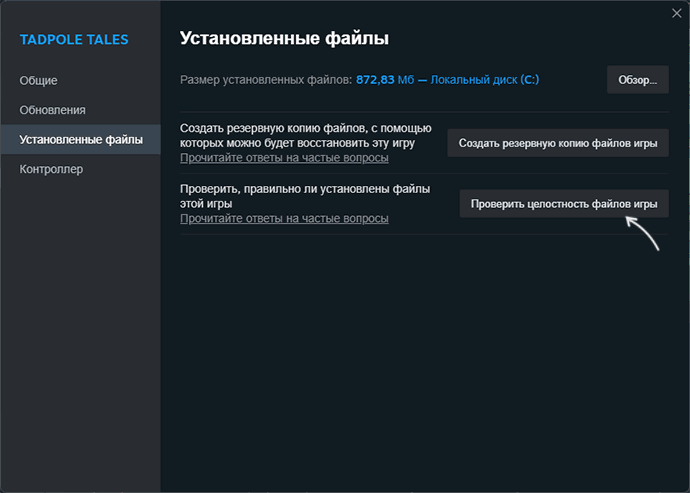
- Если предыдущие два пункта не сработали, попробуйте использовать метод с полным выходом из Steam и удалением файла appinfo.vdf из папки
C:\Program Files (x86)\Steam\appcache\
Надеюсь, один из предложенных вариантов сработает в вашем случае. Буду благодарен, если вы сможете написать в комментариях, с какой именно ошибкой столкнулись и какой из подходов сработал.
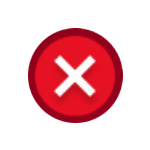 При запуске игры или программы в Windows можно столкнуться с одной из двух типов ошибок с кодом 0xc0000006 — «Ошибка приложения. Ошибка при запуске приложения» или «Bad Image — Программа не предназначена для выполнения в Windows или содержит ошибку».
При запуске игры или программы в Windows можно столкнуться с одной из двух типов ошибок с кодом 0xc0000006 — «Ошибка приложения. Ошибка при запуске приложения» или «Bad Image — Программа не предназначена для выполнения в Windows или содержит ошибку».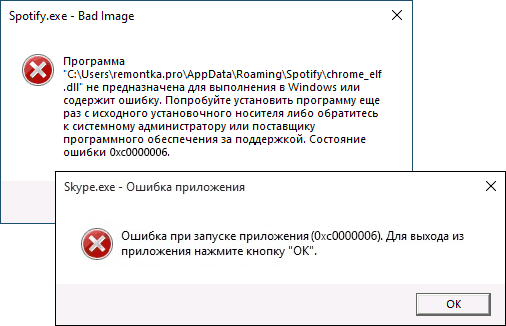
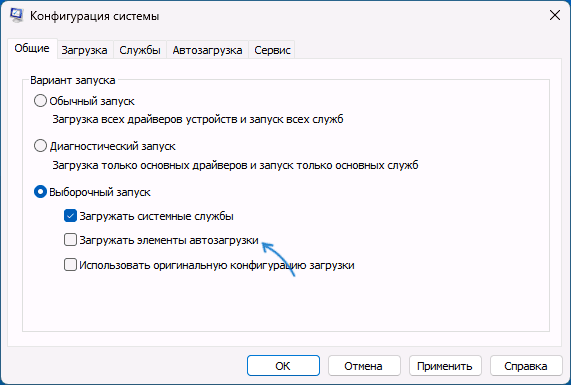
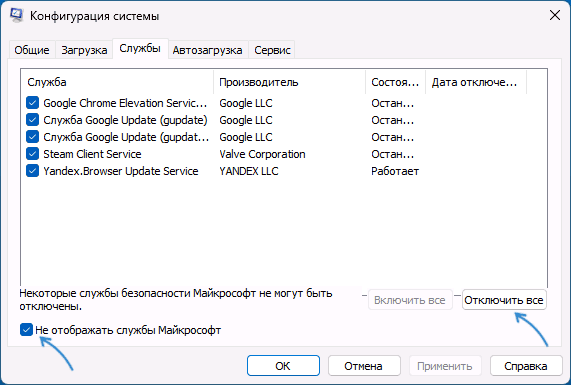
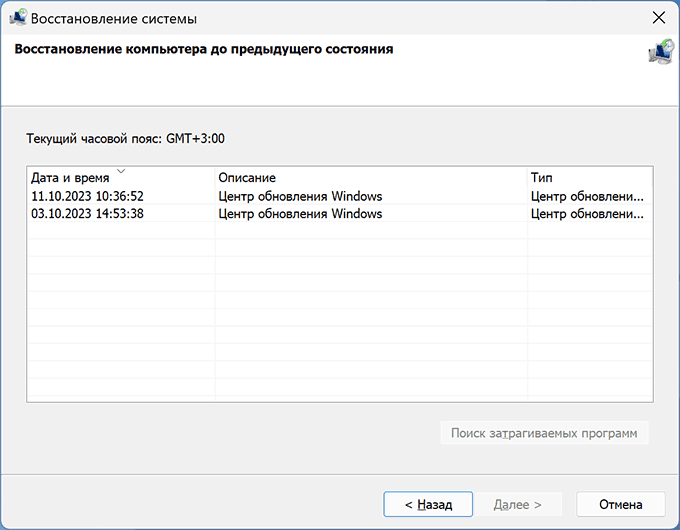
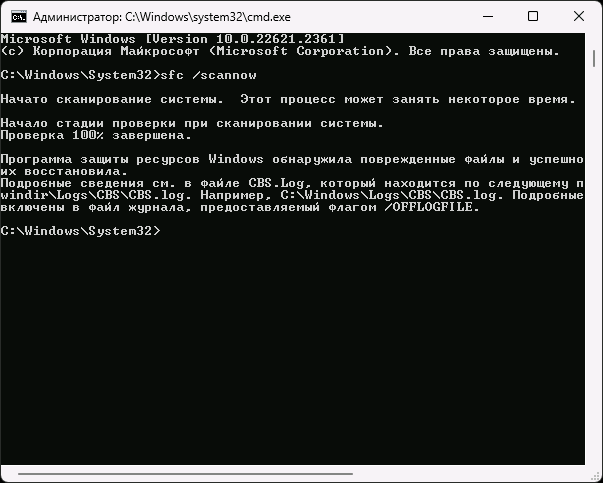
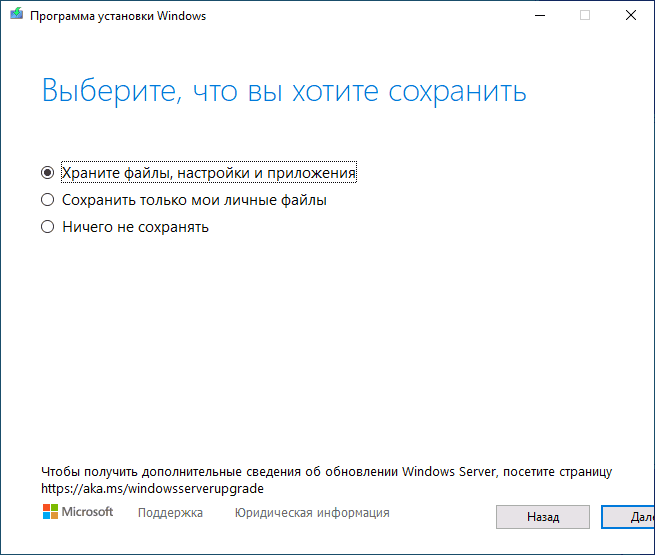
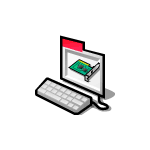 Удаление драйверов Windows возможно не только в диспетчере устройств или с помощью специальных утилит, но и в командной строке. Зачем это может пригодиться? Например, при невозможности зайти в систему из-за проблем с драйвером, возможность его удаления с помощью команд в среде восстановления может быть полезной.
Удаление драйверов Windows возможно не только в диспетчере устройств или с помощью специальных утилит, но и в командной строке. Зачем это может пригодиться? Например, при невозможности зайти в систему из-за проблем с драйвером, возможность его удаления с помощью команд в среде восстановления может быть полезной.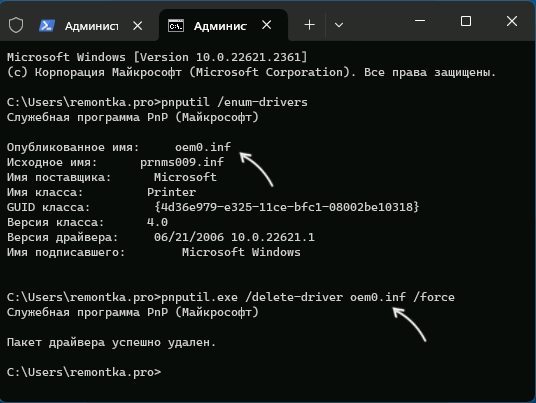
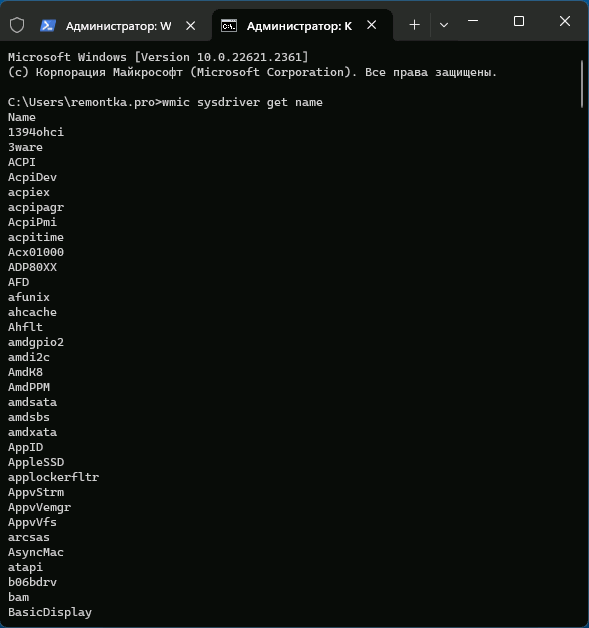
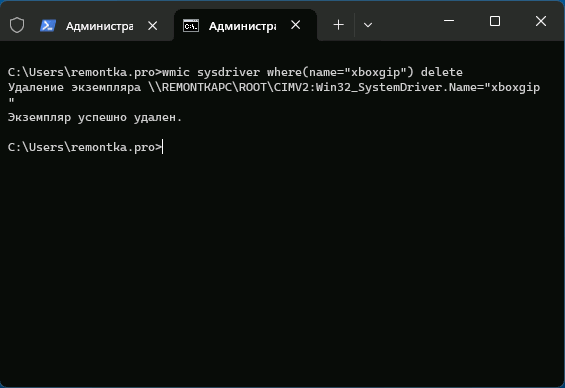
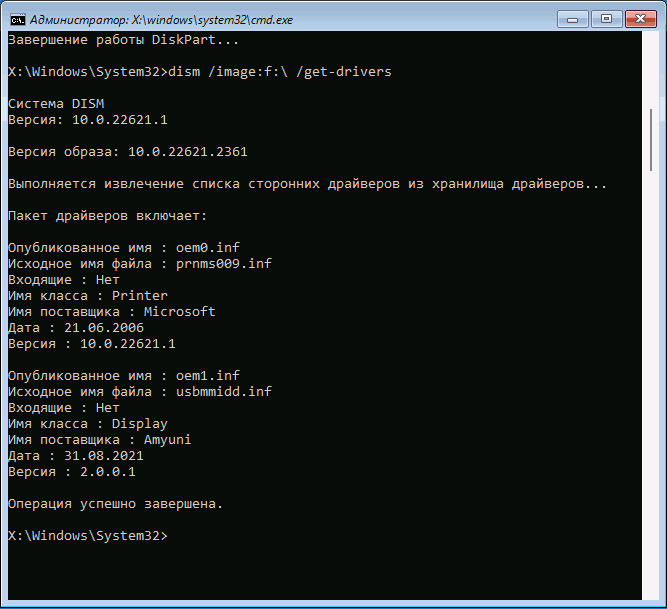
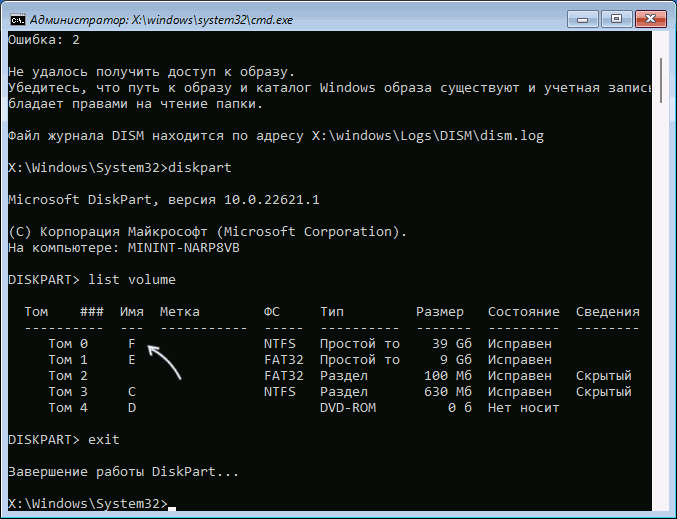
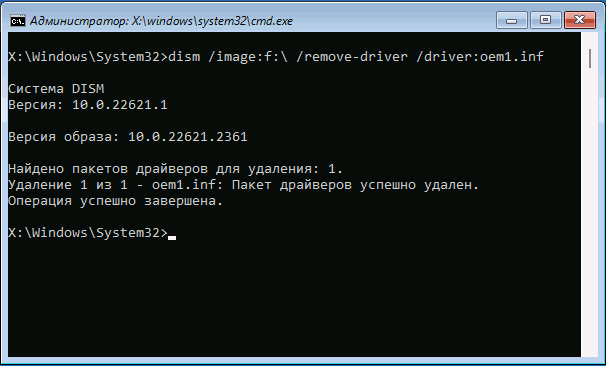
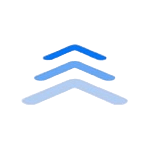 Некоторые пользователи iPhone после обновления могли заметить, что на экране иногда появляется уведомление: «Экран iPhone может быть слишком близко. Чтобы сохранить остроту зрения, просматривайте контент на экране iPhone, держа устройство на расстоянии вытянутой руки». Новая функция не всем пришлась по душе, кроме этого, она может влиять на скорость разряда аккумулятора.
Некоторые пользователи iPhone после обновления могли заметить, что на экране иногда появляется уведомление: «Экран iPhone может быть слишком близко. Чтобы сохранить остроту зрения, просматривайте контент на экране iPhone, держа устройство на расстоянии вытянутой руки». Новая функция не всем пришлась по душе, кроме этого, она может влиять на скорость разряда аккумулятора.
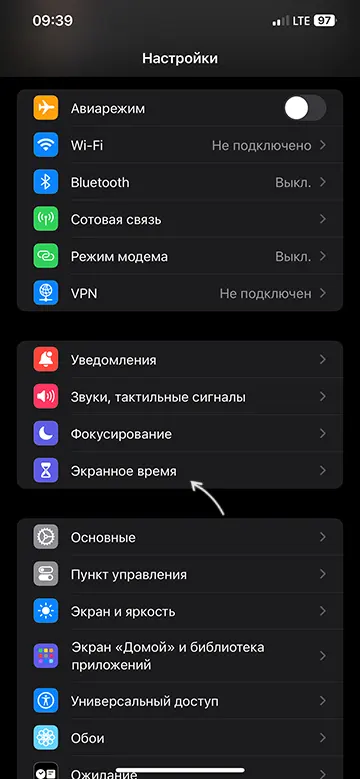
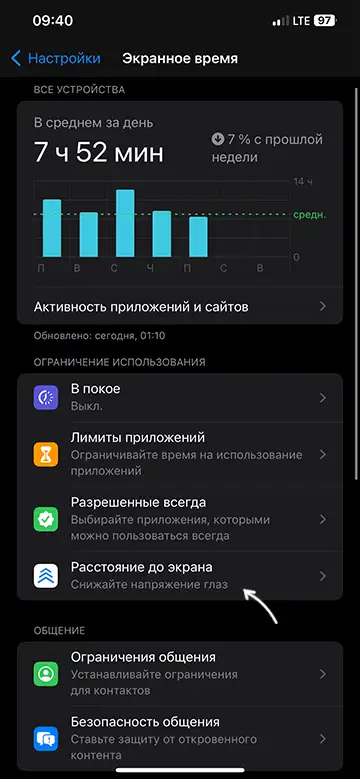
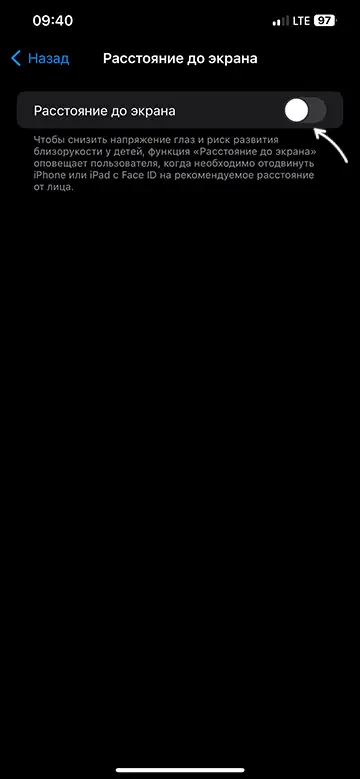
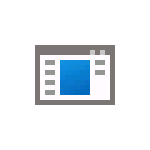 Некоторые пользователи Windows 11 и Windows 10, могут заметить, что Winget COM Server и соответствующий ему процесс WindowsPackageManagerServer.exe грузит процессор, при этом нагрузка постоянная и не пропадает со временем, что приводит к проблемам с производительностью.
Некоторые пользователи Windows 11 и Windows 10, могут заметить, что Winget COM Server и соответствующий ему процесс WindowsPackageManagerServer.exe грузит процессор, при этом нагрузка постоянная и не пропадает со временем, что приводит к проблемам с производительностью.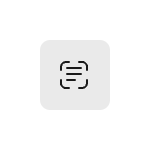 С момента своего появления приложение «Ножницы» в Windows 11 получает всё новые возможности. Сначала это был инструмент для создания скриншотов, затем приложение
С момента своего появления приложение «Ножницы» в Windows 11 получает всё новые возможности. Сначала это был инструмент для создания скриншотов, затем приложение 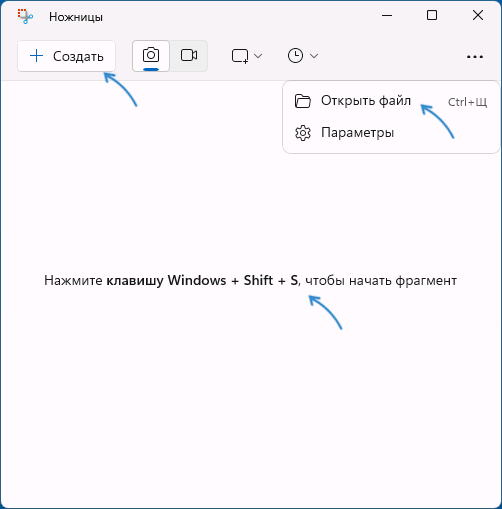
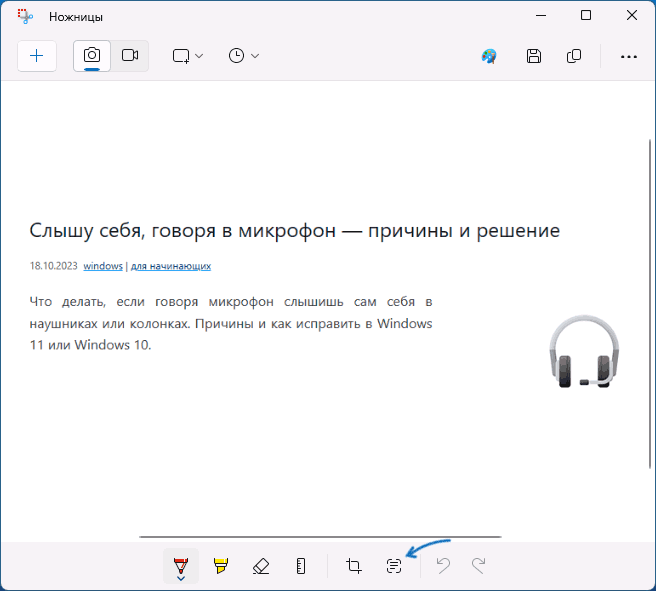
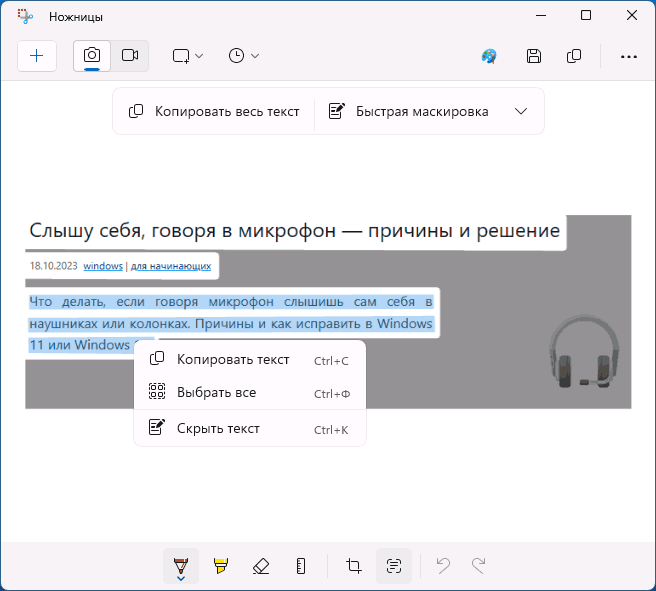
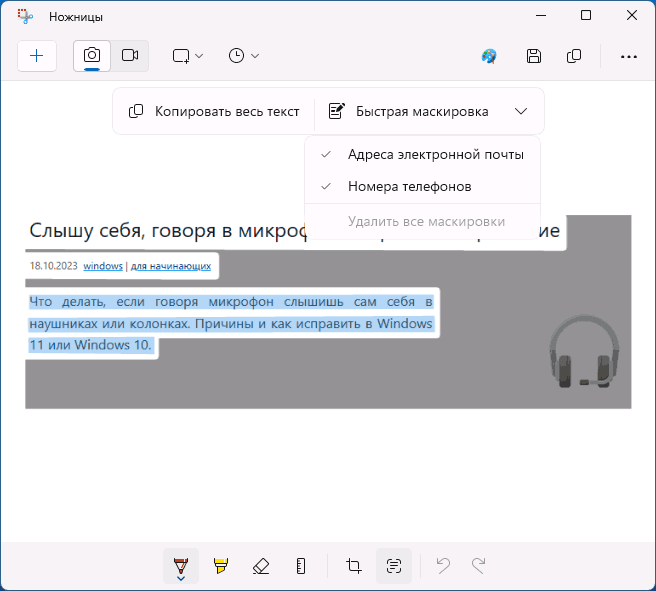
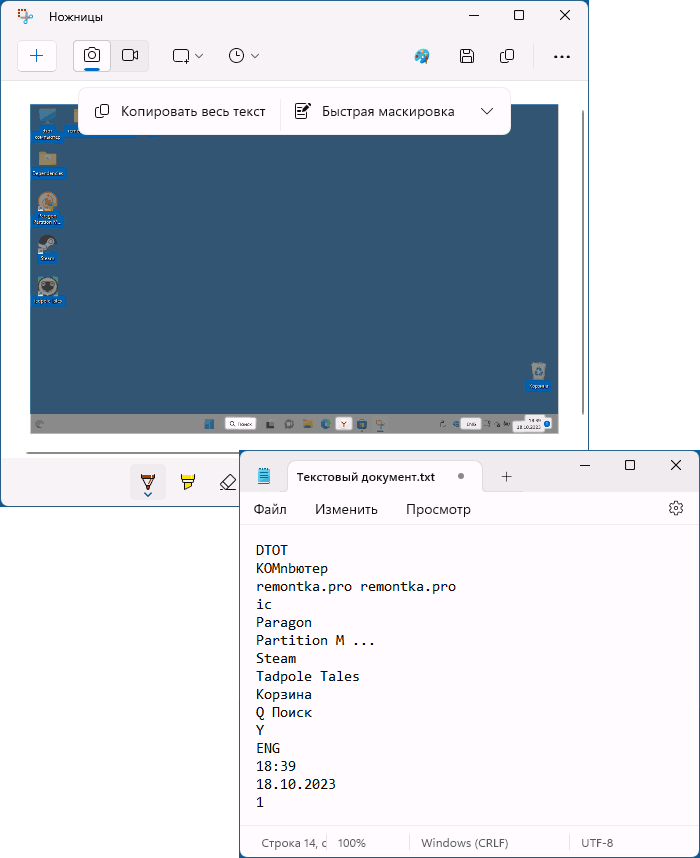
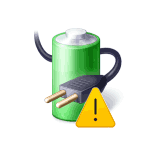 При включении ноутбука Dell некоторые пользователи могут увидеть экран с сообщением «Alert! The AC power adapter wattage and type cannot be determined. The battery may not charge. The system will adjust performance to match the power available».
При включении ноутбука Dell некоторые пользователи могут увидеть экран с сообщением «Alert! The AC power adapter wattage and type cannot be determined. The battery may not charge. The system will adjust performance to match the power available».

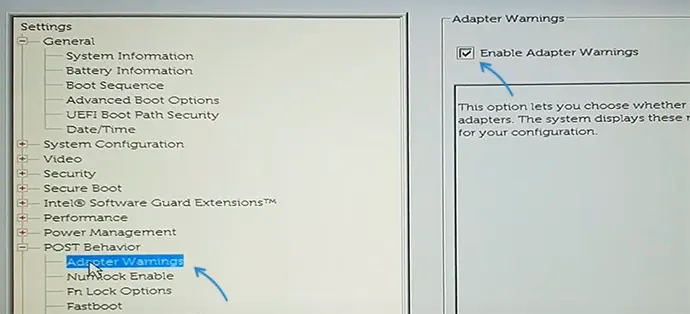
 Некоторые пользователи могут столкнуться с тем, что звук с микрофона слышен в наушниках или колонках, особенно это заметно при общении, но возможно и в других ситуациях.
Некоторые пользователи могут столкнуться с тем, что звук с микрофона слышен в наушниках или колонках, особенно это заметно при общении, но возможно и в других ситуациях.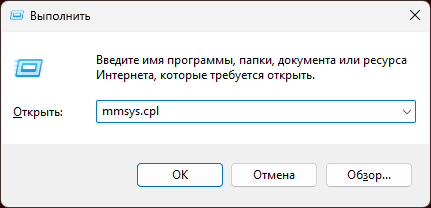
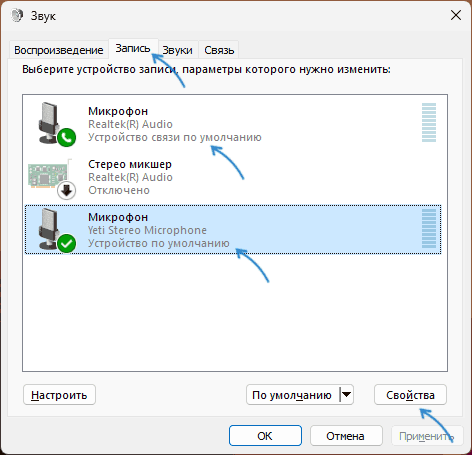
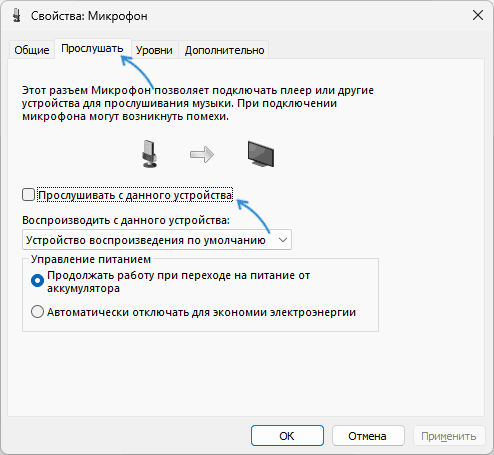
 При установке современных драйверов звуковой карты в Windows 11 и Windows 10 по умолчанию автоматически скачивается приложение настроек Realtek Audio Console, иногда приходится выполнить действия, чтобы скачать приложение вручную. Однако, многие пользователи сталкиваются с тем, что после установки и запуска в окне приложения появляется сообщение «Невозможно подключиться к службе RPC» и доступа к параметрам нет.
При установке современных драйверов звуковой карты в Windows 11 и Windows 10 по умолчанию автоматически скачивается приложение настроек Realtek Audio Console, иногда приходится выполнить действия, чтобы скачать приложение вручную. Однако, многие пользователи сталкиваются с тем, что после установки и запуска в окне приложения появляется сообщение «Невозможно подключиться к службе RPC» и доступа к параметрам нет.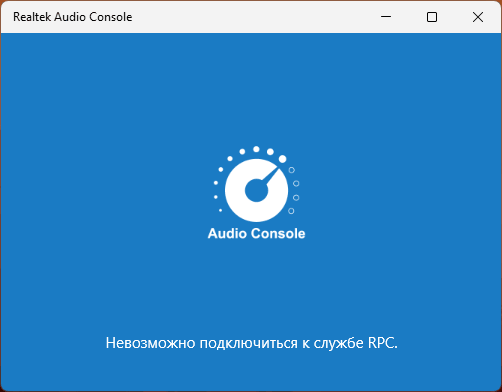
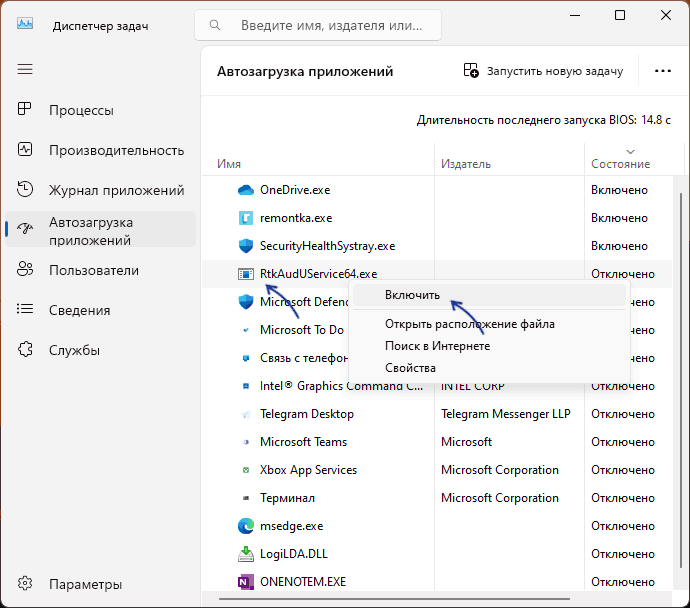
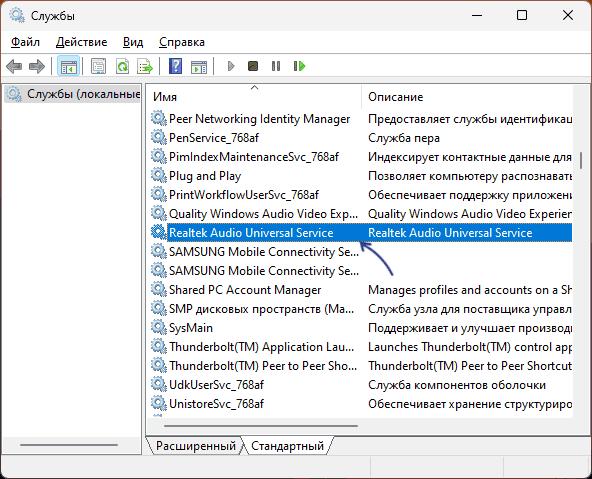
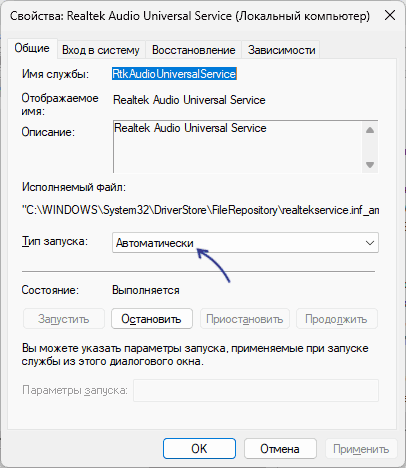
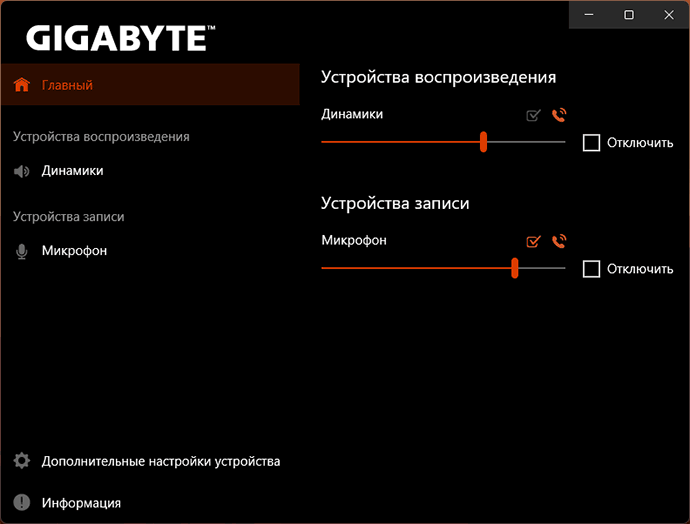
 При запуске игр Steam пользователи могут увидеть сообщение об ошибке с заголовком Steam Error и текстом «Application load error 5:0000065434», причем в некоторых случаях незадолго до этого игра работала исправно. Ошибка может появляться при запуске самых разных игр Steam, а варианты решения обычно не зависят от конкретной игры.
При запуске игр Steam пользователи могут увидеть сообщение об ошибке с заголовком Steam Error и текстом «Application load error 5:0000065434», причем в некоторых случаях незадолго до этого игра работала исправно. Ошибка может появляться при запуске самых разных игр Steam, а варианты решения обычно не зависят от конкретной игры.